M3U8视频是一种常见的流媒体播放列表格式,尤其在在线视频播放中广泛使用。然而,有时候我们可能需要将这些M3U8视频转换成更为通用的MP4格式,以便在不同的设备和平台上进行播放或编辑。本文将详细介绍几种将M3U8视频转换为MP4格式的方法和工具,旨在帮助用户轻松完成视频格式转换,提升视频使用体验。
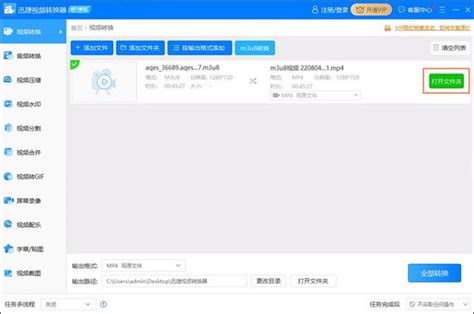
嗨格式视频转换器是一款功能强大的视频格式转换软件,支持多种格式之间的相互转换,包括M3U8转MP4。以下是详细步骤:

1. 打开软件:
打开嗨格式视频转换器,选择首页左上角的“视频转换”功能。
2. 添加文件:
点击“添加文件”按钮,可以直接添加M3U8文件;或者点击顶部的“添加M3U8”按钮,输入需要进行转换的M3U8链接。软件会自动识别添加的链接信息。
3. 设置转换格式和参数:
成功导入视频文件后,可以在下方设置输出格式,确保“输出格式”为“MP4”。此外,软件还提供了视频剪切、尺寸裁剪、LUT设置等视频编辑功能,可以根据需要进行设置。
4. 开始转换:
确认好设置后,点击右下角“全部开始”按钮,等待软件进行转换。嗨格式视频转换器支持批量转换,可以添加多个文件进行转换。
5. 查看文件:
转换结束后,软件会跳出“转换完成”的提示。点击“已完成”,即可看到已转成MP4格式的M3U8文件。
嗨格式视频转换器界面简洁,功能丰富,适合需要频繁进行视频格式转换的用户。同时,软件在转换速度和数据安全性方面也表现优秀。
对于不想下载和安装任何软件,只是偶尔需要进行转换的用户,可以使用在线转换工具,如Online-Convert。以下是详细步骤:
1. 打开网址:
在浏览器中输入Online-Convert的网址,找到并点击“Video converter”按钮。
2. 选择转换格式:
在跳转的页面上,点击“Convert to MP4”按钮。
3. 导入视频:
点击“Choose File”按钮,选择需要进行转换的M3U8视频文件。
4. 开始转换:
导入视频之后,点击“Start conversion”按钮进行转换。如果有多个文件需要转换,可以点击“Add more files”继续添加视频,再进行转换。
5. 下载视频:
转换完成后,点击“Download”按钮,将转换后的MP4视频下载到本地。
Online-Convert操作简便,适合快速处理中等体积的文件或小文件。但需要注意的是,在线工具在处理大型文件时可能会受到网速和服务器性能的限制。
FFmpeg是一款功能强大的开源多媒体处理工具,支持视频转换、剪辑、合并等多种功能。对于熟悉命令行操作的用户来说,FFmpeg提供了多样的定制化设置和高效的转换。以下是详细步骤:
1. 打开命令行:
Windows用户可以按“Win+R”键,输入“cmd”并按回车键打开命令提示符;Mac和Linux用户可以打开“终端”应用。
2. 输入转换命令:
在命令行中输入以下命令:`ffmpeg -i "URL" -c copy output.mp4`。其中,“URL”替换为实际的M3U8文件URL,“output.mp4”替换为希望保存的文件名。
3. 执行命令:
按回车键执行命令,FFmpeg将开始下载并合并视频片段,生成MP4文件。
FFmpeg的灵活性和定制化能力非常强,可以根据需求调整视频输出格式和各种参数,如视频质量、编码速度、比特率等。但需要注意的是,FFmpeg操作起来较为复杂,需要一定的命令行基础。
VLC Media Player是一款强大的开源媒体播放器,除了播放几乎所有格式的媒体文件外,还内置了转码功能,可以将视频转换为多种格式,包括MP4。以下是详细步骤:
1. 打开VLC Media Player:
打开VLC Media Player,点击“媒体”菜单,选择“打开网络串流”选项。
2. 输入M3U8链接:
在输入框中输入M3U8视频的链接,点击“播放”。
3. 获取视频位置:
在播放过程中,点击“工具”->“编解码器信息”。在弹出的窗口中,复制“位置”后面的链接,在浏览器中将链接粘贴到地址栏,按回车键下载视频。
VLC Media Player的转码功能相对基础,但操作简便,适合偶尔
59.81M星露谷物语修改器手机版
40.05M对峙2像素版
62.72MLo研社正版洛丽塔购买app
4.10M资源快搜app
124.83M2026美团众包抢单辅助
17.05MmelonDSswitch版
69.78M黑暗崛起内置菜单版
136.51M肉先生
29.70M泰坦机甲安卓版
53.78M迷你校园商店安卓版
本站所有软件来自互联网,版权归原著所有。如有侵权,敬请来信告知 ,我们将及时删除。 琼ICP备2023003481号-5